উইন্ডোজ 10 এর নতুন ক্লিপবোর্ড ব্যবহার: ইতিহাস এবং ক্লাউড সিঙ্ক
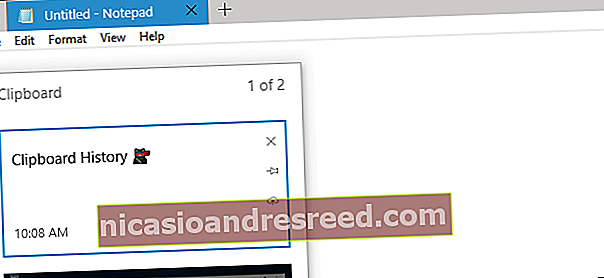
উইন্ডোজ 10 এর অক্টোবর 2018 আপডেটে একটি নতুন ক্লিপবোর্ডের অভিজ্ঞতা রয়েছে। আপনি এখন আপনার ক্লিপবোর্ডে অনুলিপি করা আইটেমগুলির ইতিহাস অ্যাক্সেস করতে পারেন, প্রায়শই ব্যবহৃত আইটেমগুলি পিন করতে এবং আপনার পিসি জুড়ে আপনার ক্লিপবোর্ডটি সিঙ্ক করতে পারেন।
নতুন ক্লিপবোর্ড বৈশিষ্ট্যগুলি কীভাবে সক্ষম করবেন
এই নতুন ক্লিপবোর্ড বৈশিষ্ট্যগুলি সক্ষম করতে, সেটিংস> সিস্টেম> ক্লিপবোর্ডে যান। আপনি যদি আপনার সিস্টেমে "ক্লিপবোর্ড" বিকল্পটি না দেখে থাকেন তবে এটি অক্টোবরের 2018 আপডেটে আপগ্রেড হয়নি because
এই নতুন বৈশিষ্ট্যগুলি ডিফল্টভাবে বন্ধ রয়েছে। ক্লিপবোর্ডের ইতিহাস সক্ষম করতে, "একাধিক আইটেম সংরক্ষণ করুন" তে "চালু" করুন।
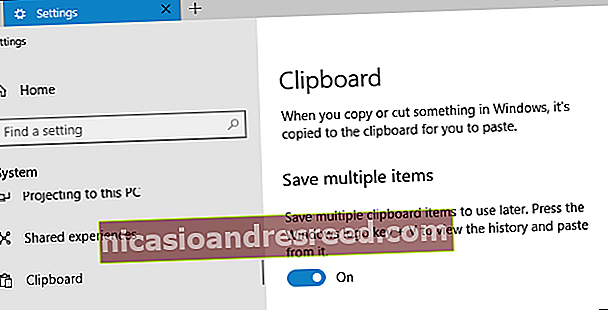
আপনার ক্লিপবোর্ডের ডেটাটি আপনার সমস্ত উইন্ডোজ 10 ডিভাইসগুলিতে সিঙ্ক করতে rather বা তার পরিবর্তে, আপনার সমস্ত উইন্ডোজ 10 ডিভাইস যা রেডস্টোন 5 বা আরও নতুন চলছে “" ডিভাইসগুলিতে ক্রম সিঙ্ক করুন "" অন "তে সেট করে।
আপনি একটি স্বয়ংক্রিয় সিঙ্ক পছন্দটিও চয়ন করতে পারেন। আপনি যখন এই বৈশিষ্ট্যটি সক্ষম করেন, তখন ডিফল্ট বিকল্পটি হ'ল "আমি অনুলিপি করা পাঠ্যটি স্বয়ংক্রিয়ভাবে সিঙ্ক করে।" উইন্ডোজ 10 আপনার ক্লিপবোর্ডে অনুলিপি করা সমস্ত কিছু স্বয়ংক্রিয়ভাবে সিঙ্ক্রোনাইজ করবে।
পাসওয়ার্ডের মতো সম্ভাব্য সংবেদনশীল ডেটা সিঙ্ক করা থেকে উইন্ডোজকে প্রতিরোধ করতে, পরিবর্তে "আমি অনুলিপি করা পাঠ্যটি স্বয়ংক্রিয়ভাবে সিঙ্ক করবেন না" নির্বাচন করুন। এরপরে আপনি যখনই চান নিজের ডিভাইসগুলির মধ্যে ম্যানুয়ালি পাঠ্য সিঙ্ক করতে বেছে নিতে পারেন।
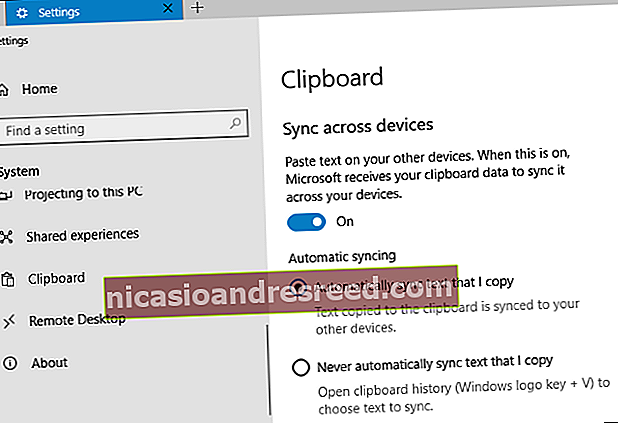
ক্লিপবোর্ডের ইতিহাস কীভাবে অ্যাক্সেস করবেন
নতুন ক্লিপবোর্ড সরঞ্জামটি খুলতে, যে কোনও অ্যাপ্লিকেশনটিতে উইন্ডোজ + ভি টিপুন। একটি ক্লিপবোর্ড প্যানেল উপস্থিত হবে।
এই প্যানেলটি আপনার ক্লিপবোর্ডে অনুলিপি করা আইটেমগুলির ইতিহাস দেখায়, শীর্ষে সর্বাধিক সাম্প্রতিক আইটেমটি। আপনার ক্লিপবোর্ডে বর্তমান অ্যাপ্লিকেশনটিতে এটি আটকে দেওয়ার জন্য এটি ক্লিক করে কিছু নির্বাচন করুন।
আপনি আইটেমের ডানদিকে পিন আইকন উপর ঘোরা এবং এটি ক্লিক করে আপনার ক্লিপবোর্ডে আইটেম "পিন" করতে পারেন। উইন্ডোজ সেই আইটেমটি ক্লিপবোর্ড প্যানেলে রাখবে এবং নতুন আইটেমের জন্য জায়গা তৈরি করতে এড়াবে না। এটি সর্বদা উপলভ্য থাকবে, সুতরাং আপনার ঘন ঘন আটকানো আইটেমগুলির জন্য এই বিকল্পটি আদর্শ।
অবিলম্বে আপনার ক্লিপবোর্ড থেকে অপসারণ করতে আপনি কোনও আইটেমের "এক্স" বোতামটি ক্লিক করতে পারেন।

বর্তমানে, এই ক্লিপবোর্ডের ইতিহাসটি 1 এমবি আকারের চেয়ে কম টেক্সট, এইচটিএমএল এবং চিত্রগুলিকে সমর্থন করে। আপনার অনুলিপি করা বড় আইটেমগুলি ইতিহাসে সংরক্ষণ করা হবে না।
হালনাগাদ: মাইক্রোসফ্ট এই সীমাটি 4 মেগাবাইটে বাড়িয়েছে, সুতরাং 4 এমবি বা তার কম কিছু আপনার ক্লিপবোর্ডের ইতিহাসে সংরক্ষণ করা হবে।
আপনি যদি ক্লিপবোর্ডের ইতিহাস সক্ষম না করে থাকেন বা এটি সক্ষম করার পরে আপনার ক্লিপবোর্ডে কোনও কিছু অনুলিপি না করেন, আপনি একটি বার্তা দেখতে পাবেন যাতে আপনাকে বৈশিষ্ট্যটি সক্ষম করতে হবে বা চালিয়ে যাওয়ার আগে কিছু অনুলিপি করতে হবে।
সিঙ্ক কীভাবে কাজ করে?
আপনি যদি ক্লিপবোর্ড সিঙ্ক সক্ষম করে থাকেন তবে আপনার ক্লিপবোর্ডের সামগ্রীগুলি অক্টোবর 2018 আপডেট চলমান আপনার পিসিগুলির মধ্যে সিঙ্ক্রোনাইজ হবে। এটি একই মাইক্রোসফ্ট গ্রাফ প্রযুক্তি ব্যবহার করে কাজ করে যা উইন্ডোজ 10 এর এপ্রিল 2018 আপডেটে প্রবর্তিত সময়রেখাকে শক্তি দেয়। এটি কাজ করার জন্য আপনাকে একই মাইক্রোসফ্ট অ্যাকাউন্ট সহ দুটি ডিভাইসে সাইন ইন করতে হবে।
ডিফল্টরূপে, "আমি অনুলিপি করা টেক্সটটি স্বয়ংক্রিয়ভাবে সিঙ্ক করব" বিকল্পের ফলে উইন্ডোজ 10 যখনই আপনার ক্লিপবোর্ডে এটি অনুলিপি করে সিটিআর + সি চেপে বা যে কোনও অ্যাপ্লিকেশনটিতে "অনুলিপি করুন" বিকল্পটি ক্লিক করে তত্ক্ষণাত সিঙ্ক করে দেয়। আপনার বিশেষ কিছু করার দরকার নেই - আপনি একটি পিসিতে যা অনুলিপি করেছেন তা কেবলমাত্র আপনার অন্যান্য পিসির ক্লিপবোর্ডের ইতিহাসে প্রদর্শিত হবে।
আপনি যদি এর পরিবর্তে "আমি অনুলিপি করা পাঠ্যটি স্বয়ংক্রিয়ভাবে সিঙ্ক করে না" বাছাই করে থাকেন, আপনি যা অনুলিপি করতে চান তা আপনাকে ম্যানুয়ালি বেছে নিতে হবে। এটি করতে, উইন্ডোজ + ভি দিয়ে আপনার ক্লিপবোর্ডের ইতিহাসটি খুলুন, আপনার ক্লিপবোর্ডের ইতিহাসের কোনও আইটেমের উপরে ঘুরে দেখুন এবং মেঘের আকারের "অন্যান্য ডিভাইসে সিঙ্ক করুন" আইকনটি ক্লিক করুন।
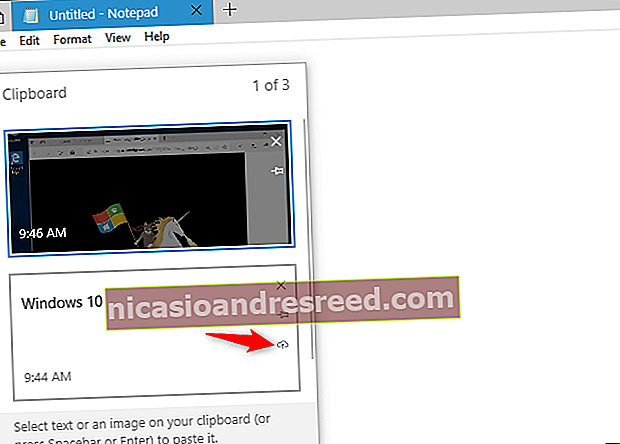
প্রাথমিকভাবে, উইন্ডোজ 10 এই বৈশিষ্ট্যটি ব্যবহার করে কেবল 100 কেবি আকারের চেয়ে কম ডেটা সিঙ্ক করবে। মাইক্রোসফ্ট এই সীমা না বাড়িয়ে দেওয়া পর্যন্ত টেক্সট এবং বৃহত চিত্রের দীর্ঘ অংশ সিঙ্ক না পারে।
মাইক্রোসফ্ট অঙ্গীকার করেছে যে এই বৈশিষ্ট্যটি আপনার পিসিতে কোনও কিছু অনুলিপি করতে এবং সহজেই আপনার ফোনের যে কোনও অ্যাপ্লিকেশনে এটিকে আটকানোতে মাইক্রোসফ্টের সুইফটকি কী-বোর্ডে আইফোন, আইপ্যাড এবং অ্যান্ড্রয়েডের জন্য আপনার ক্লিপবোর্ড ডেটা সিঙ্ক করতে সক্ষম হবে। তবে এই বৈশিষ্ট্যটি সুইফটকে কী-বোর্ড অ্যাপটিতে যোগ করা হয়নি।
কীভাবে আপনার ক্লিপবোর্ডের ইতিহাস সাফ করবেন
আপনি যদি নিজের পুরো ইতিহাস মুছে ফেলতে চান - আপনার পিসিতে এবং মাইক্রোসফ্টের সার্ভারগুলিতে - সেটিংস> সিস্টেম> ক্লিপবোর্ডে ফিরে যান। ক্লিপবোর্ড ডেটা সাফ করার জন্য "সাফ করুন" বোতামটি ক্লিক করুন।
এটি আপনার পিনযুক্ত আইটেমগুলি সাফ করবে না, সুতরাং আপনাকে সেগুলি আনপিন করতে হবে বা ম্যানুয়ালি এগুলি মুছতে হবে।











